
Dalam manual ini, kami akan menganalisis pertanyaan yang dihadapi beberapa pengguna: bagaimana cara mengetahui DirectX mana yang diinstal pada komputer. Ada situasi ketika pengguna perlu tahu versi DirectX mana yang digunakan dalam sistem operasi Windows yang diinstal pada komputer.
DirectX - paket alat pengembangan, satu set API yang menyelesaikan tugas pemrograman di lingkungan Microsoft Windows. Alat pengembangan DirectX paling umum digunakan saat menulis game komputer untuk sistem operasi Windows.
Konten:- Cara melihat DirectX mana yang diinstal pada komputer menggunakan alat sistem DxDiag
- Cara memeriksa DirectX mana di komputer menggunakan panel kontrol kartu video
- Cara mengetahui berapa biaya DirectX di GPU-Z
- Mendapatkan Informasi DirectX di AIDA64
- Kesimpulan artikel
Selain fakta bahwa DirectX dibangun ke dalam sistem operasi, Direct X sering disertai dengan game komputer untuk instalasi pada PC bersama dengan game. Versi terbaru DirectX membuat tampilan grafik game pada komputer menjadi lebih sempurna, memungkinkan Anda untuk mengungkapkan semua fitur perangkat lunak.
DirectX diinstal di komputer. Bagaimana saya bisa mengetahui versinya? Anda dapat memeriksa versi DirectX menggunakan alat sistem atau menggunakan perangkat lunak pihak ketiga.
Secara umum, versi DirectX sesuai dengan versi sistem operasi Windows berikut:
- DirectX 9 - Windows XP SP2
- DirectX 10 - Windows Vista, Windows 7
- DirectX 11 - Windows 7, Windows 8, Windows 8.1, Windows 10
- DirectX 12 - Windows 10
Harap perhatikan hal berikut:
Versi DirectX yang berbeda dapat diinstal pada PC. Anda harus memperhatikan kartu video yang mendukung versi DirectX tertentu, karena jika peralatan tidak mendukung versi alat pengembangan ini, Windows tidak akan dapat bekerja dengan versi ini di komputer. Sistem operasi akan secara otomatis memilih versi DirectX terbaru yang didukung pada komputer..Beberapa aplikasi memerlukan versi DirectX khusus di komputer, sehingga pengguna harus mengunduh DirectX untuk instalasi di PC.
Pada artikel ini, kami akan mempertimbangkan 4 cara untuk memperoleh informasi tentang versi DirectX yang diinstal: menggunakan alat sistem DxDiag, perangkat lunak kartu video, menggunakan program pihak ketiga (GPU-Z, AIDA64).
Cara melihat DirectX mana yang diinstal pada komputer menggunakan alat sistem DxDiag
Anda dapat mengetahui versi DirectX menggunakan utilitas DxDiag (DirectX Diagnostic Tool) yang ada di dalam sistem operasi Windows. Alat ini menyediakan informasi terperinci yang mungkin Anda perlukan untuk memperbaiki masalah video dan audio di komputer Anda..
Untuk memulai DxDiag, ikuti langkah-langkah ini:
- Tekan tombol keyboard "Menang" + "R".
- Di jendela Jalankan, ketik dxdiag (tanpa tanda kutip), lalu klik OK.
Di jendela "Alat Diagnostik DirectX", di tab "Sistem", di bagian "Informasi Sistem", di seberang opsi "Versi DirectX", versi DirectX yang diinstal akan ditampilkan.

Dalam versi terbaru Windows 10, DirectX selalu ditampilkan dalam edisi ke-12. Bahkan, perangkat keras komputer mungkin tidak mendukung versi DirectX 12 ini, jadi saya sarankan Anda mencari informasi lebih lanjut..
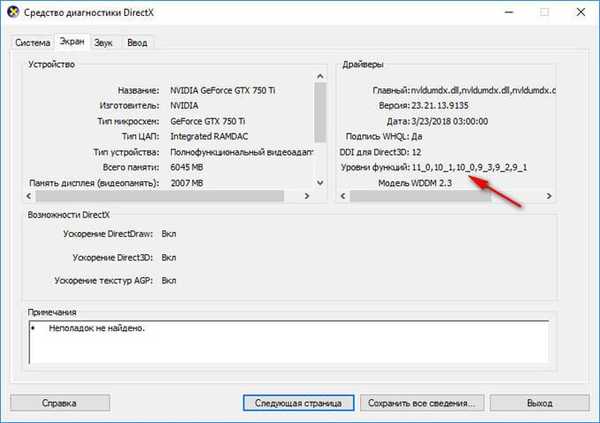
Klik tab "Tampilan", di bagian "Drivers" Anda akan melihat tingkat dukungan untuk fungsi kartu video yang diinstal pada komputer.
Cara memeriksa DirectX mana di komputer menggunakan panel kontrol kartu video
Anda dapat mengetahui versi DirectX menggunakan perangkat lunak kartu video. Saya akan menunjukkan cara melakukan ini menggunakan contoh kartu video yang diproduksi oleh NVIDIA:
- Luncurkan Panel Kontrol NVIDIA.
- Di kolom kiri, di bagian paling bawah, klik tautan "Informasi Sistem".
- Di jendela "Informasi Sistem", di tab "Tampilan", data pada kartu video akan ditampilkan.
Gambar ini menunjukkan bahwa dalam sistem operasi versi runtime DirectX 12, Direct3D API versi 12, level fitur Direct3D 11. Ini berarti bahwa meskipun sistem mendukung versi DirectX 12 baru, kartu video yang ketinggalan jaman akan dapat sepenuhnya berfungsi hanya dengan DirectX 11.
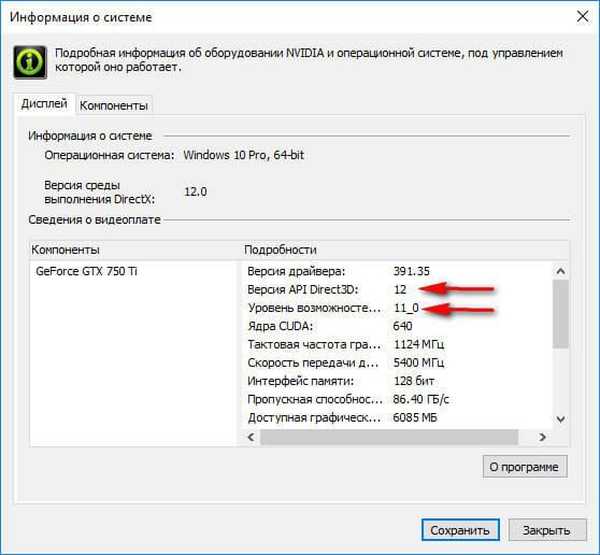
Cara mengetahui berapa biaya DirectX di GPU-Z
Program GPU-Z gratis memberikan informasi terperinci tentang perangkat keras grafis yang diinstal pada komputer. GPU-Z tidak memerlukan instalasi di komputer.
Ikuti langkah-langkah ini:
- Jalankan program GPU-Z di komputer.
- Buka tab "Advanced", pilih "DirectX" di panel (mungkin ada versi Direct X yang berbeda), baca informasi yang disediakan.
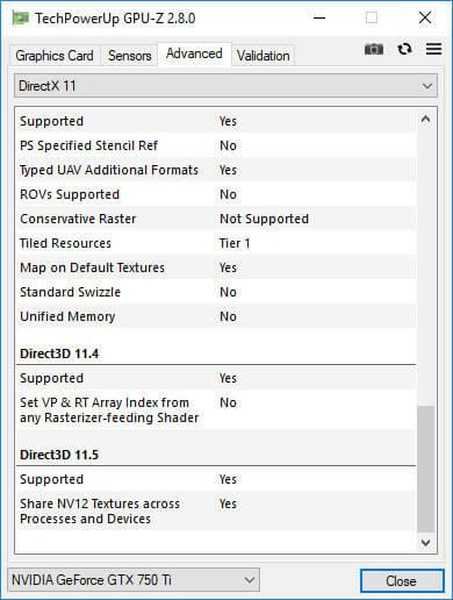
Mendapatkan Informasi DirectX di AIDA64
AIDA64 menyediakan informasi lengkap tentang perangkat keras dan perangkat lunak komputer Anda. Termasuk, di AIDA64 Anda dapat melihat versi DirectX komputer Anda.
Ikuti langkah-langkahnya:
- Buka program AIDA.
- Di tab "Menu", di bagian "Komputer", buka "Informasi Ringkasan". Ini akan menampilkan versi DirectX yang terinstal (DirectX 12 di komputer saya).
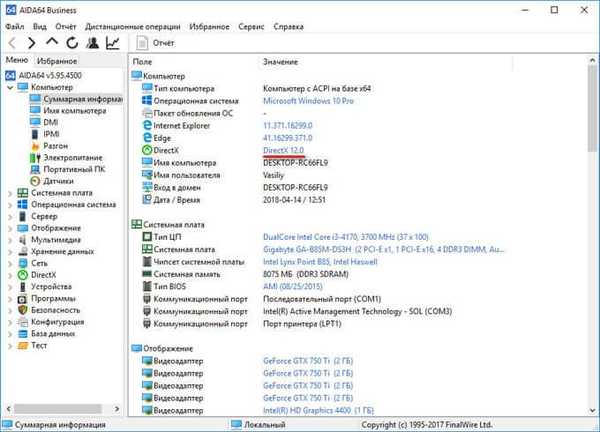
Untuk informasi tentang versi DirectX yang didukung, buka bagian "DirectX", dan kemudian "DirectX - video".
Di bagian "Direct3D Properties", di seberang item "DirectX Hardware Support", Anda akan melihat versi DirectX yang didukung (dalam kasus saya, DirectX 11). Ini berarti bahwa kartu video mendukung DirectX versi 11.
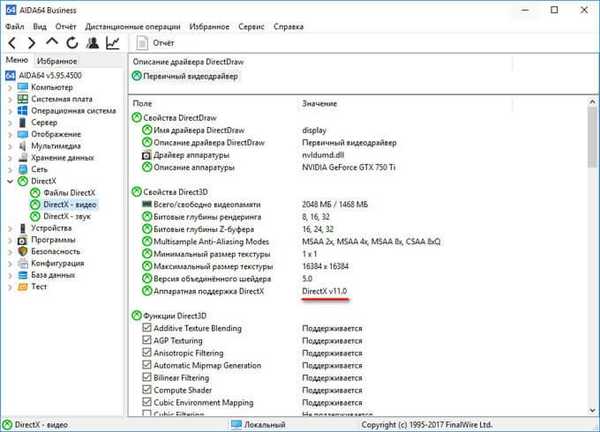
Kesimpulan artikel
Jika perlu, pengguna dapat mengetahui versi DirectX yang diinstal pada komputer di sistem operasi Windows. Anda bisa mendapatkan informasi yang diperlukan tentang Direct X menggunakan alat DxDiag, perangkat lunak kartu grafis, dan program pihak ketiga: GPU-Z, AIDA64.
Publikasi terkait:- Indeks Kinerja Windows 10 - 5 Cara
- Mulai Cepat Windows 10
- Bagaimana menghapus proteksi tulis dari flash drive - 5 cara
- Mode Kompatibilitas Windows
- Cara beralih dari versi Windows 32 bit ke 64 bit











